Maison >Tutoriel système >Série Windows >Que dois-je faire si le volume du microphone saute de manière aléatoire dans Win11 ? Analyse du problème des sauts aléatoires dans le volume du microphone win11
Que dois-je faire si le volume du microphone saute de manière aléatoire dans Win11 ? Analyse du problème des sauts aléatoires dans le volume du microphone win11
- 王林avant
- 2024-02-05 09:35:071785parcourir
L'éditeur PHP Xigua analysera pour vous le problème du saut aléatoire du volume du microphone dans win11. Lors de l'utilisation du microphone dans le système d'exploitation Win11, le volume saute parfois de manière aléatoire, causant des problèmes aux utilisateurs. Cela peut être dû à certains paramètres système ou à des conflits logiciels. Dans cet article, nous analyserons les causes possibles et proposerons des solutions pour vous aider à résoudre le problème des sauts aléatoires du volume du microphone Win11.
Analyse du problème du volume du microphone qui saute de manière aléatoire dans win11

Option 1 : Éteignez le microphone pour l'améliorer
1 Cliquez avec le bouton droit sur la petite icône de haut-parleur dans le coin inférieur droit pour ouvrir le menu, sélectionnez « Périphérique d'enregistrement », double-cliquez sur « Microphone » pour entrer dans les propriétés.
2. Après être passé à l'onglet "Niveau", réglez l'amélioration "Microphone" sur "0" et cliquez sur OK.
Option 2 : Désactivez le réglage automatique du volume du microphone de QQ
1. Cliquez sur l'icône d'engrenage en bas du panneau principal de QQ pour ouvrir les paramètres.
2. Après être entré dans la fenêtre des paramètres système, dans « Paramètres de base », cliquez sur « Audio et vidéo ».
3. Cliquez ensuite sur le bouton "Paramètres vocaux".
4. Après avoir ouvert les paramètres vocaux, sous « Réglage », décochez « Ajuster automatiquement le volume du microphone » et « Amplifier automatiquement le volume du microphone » et cliquez sur OK.
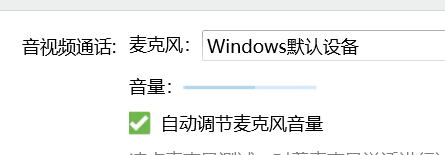
Option 3 :
1. Cliquez sur Windows+R et entrez mmsys.cpl.
2. Ouvrez le panneau de configuration du son, puis recherchez votre microphone, allez dans l'onglet Avancé et décochez les deux options en mode exclusif.
3. Cliquez sur OK et vérifiez si le problème disparaît.
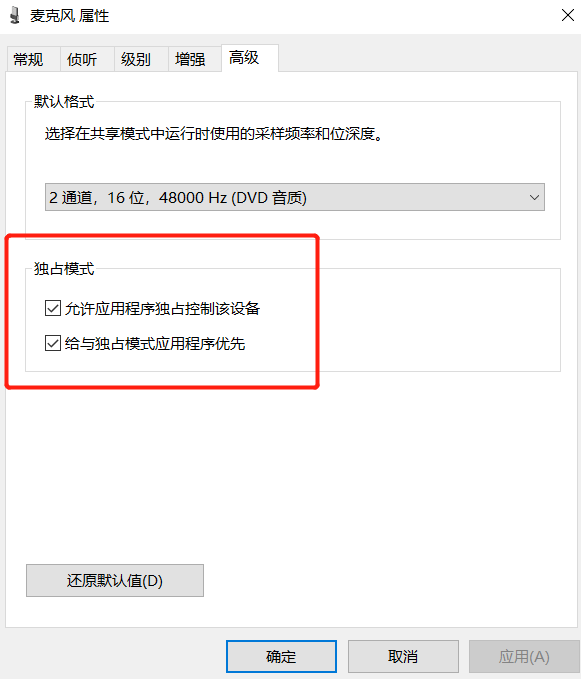
Ce qui précède est le contenu détaillé de. pour plus d'informations, suivez d'autres articles connexes sur le site Web de PHP en chinois!

